집 >소프트웨어 튜토리얼 >컴퓨터 소프트웨어 >Bee Clips에 자막을 추가하는 방법_Bee Clips에 자막을 추가하는 구체적인 단계
Bee Clips에 자막을 추가하는 방법_Bee Clips에 자막을 추가하는 구체적인 단계
- WBOYWBOYWBOYWBOYWBOYWBOYWBOYWBOYWBOYWBOYWBOYWBOYWB원래의
- 2024-06-02 09:22:39585검색
동영상에 자막을 추가하고 싶지만 시작하는 방법을 모르시나요? 괜찮아요! PHP 편집자 Youzi가 벌 클립에 자막을 추가하는 구체적인 단계를 자세히 소개합니다. 이 문서에서는 Bee Editing의 자막 추가 기능에 대한 심층적인 설명을 제공하고 자막 가져오기, 편집 및 내보내기의 전체 프로세스를 단계별로 안내합니다. 초보자이든 숙련된 비디오 편집자이든 Bee Editing의 자막 작업을 쉽게 익힐 수 있습니다.
먼저 Bee Editing 소프트웨어를 열고 [가져오기] 버튼을 클릭한 다음 자막을 추가할 비디오 파일을 추가합니다.
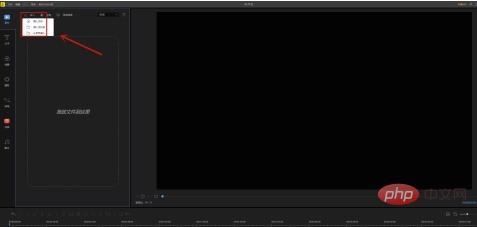
영상에서 [+ 기호]를 클릭하면 아래 영상 트랙에 영상이 추가됩니다.

비디오 트랙에 비디오를 추가한 후 왼쪽 기능 표시줄에서 [텍스트] 옵션을 클릭하세요.

표시되는 다양한 텍스트 템플릿 중에서 원하는 스타일을 선택하고 내부의 [+ 기호]를 클릭한 후 [비디오 트랙]에 추가하고 끌어서 비디오에 언제든지 배치하세요.

원하는 텍스트를 채우려면 마우스 오른쪽 버튼을 클릭하고 [편집] 옵션을 선택하세요. 편집 인터페이스가 나타나면 글꼴, 크기, 유형, 정렬 및 색상을 조정하세요. 조정이 완료되었습니다. 마지막으로 [확인]을 클릭하세요.

영상 아래의 [재생] 버튼을 클릭하면 영상 효과를 미리 볼 수 있습니다. 만족스러우면 [내보내기]를 눌러 제작을 완료하세요.

위 내용은 Bee Clips에 자막을 추가하는 방법_Bee Clips에 자막을 추가하는 구체적인 단계의 상세 내용입니다. 자세한 내용은 PHP 중국어 웹사이트의 기타 관련 기사를 참조하세요!

